活用技巧:透過 Simplybook 管理模式,輕鬆 編輯 / 管理 預約排程!

Simplybook.me 一站式預約管理平台,幫您處理繁瑣的預約排程管理工作,經營者可以省下更多的時間&人力成本,將精力用於專注提昇服務品質!透過預約排程系統接單,不僅可以 全天候 24 小時自動化管理預約,還能確保在非營業時間也不漏單,輕鬆管理預約排程!2021 年跟著我們一起邁向數位化!透過 Simplybook.me 線上預約系統,您不僅可以輕鬆 串連不同的主流平台,打通線上預約接單,還能透過管理者後台,快速查看預約訂單資料,並根據客戶需求來調整預約排程!不需要再透過難管理的紙筆記錄預約,所有的排程都用系統化方式一站管理!
接下來,就一起來看看 SimplyBook.me 後台管理介面,幫助您更快速了解如何透過後台管理預約排程!
輕鬆查看預約排程
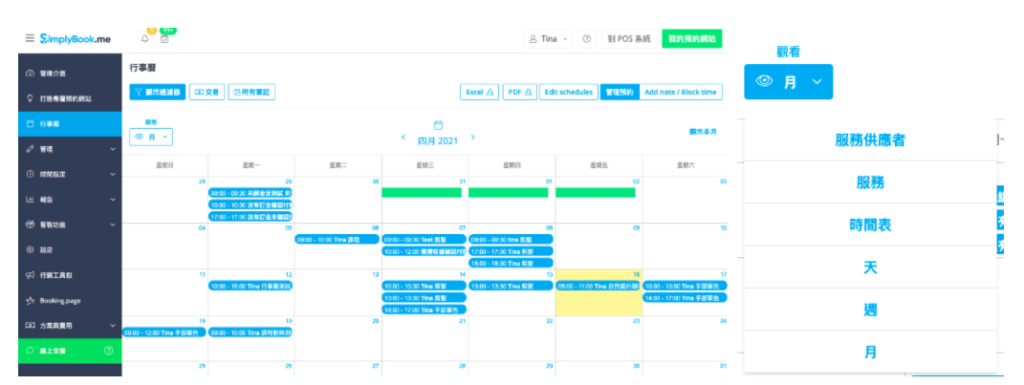
登入 SimplyBook.me 管理者介面後,您可以點擊左側列表 → 行事曆 → 來查看所有預約記錄,並且可透過左上角的觀看模式切換您要顯示的週期,如:選擇「以月份查看」即可看到當月所有預約排程記錄。
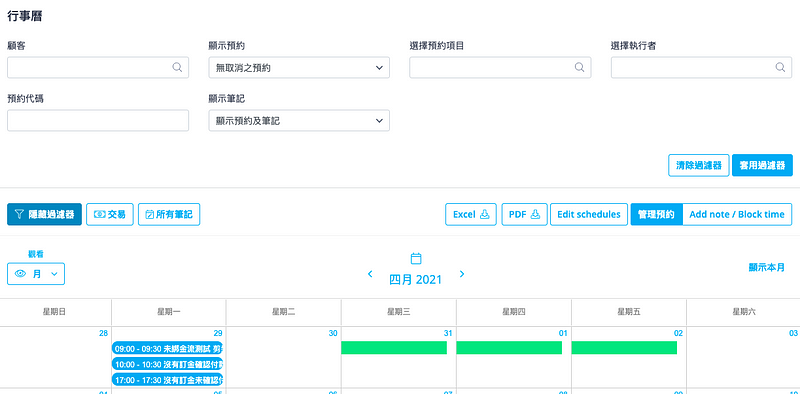
若您想要進一步找到指定客戶的預約記錄,也能點擊上方的「顯示過濾器」來篩選出客戶預約單,讓您更快速的找到客戶預約排程的記錄。
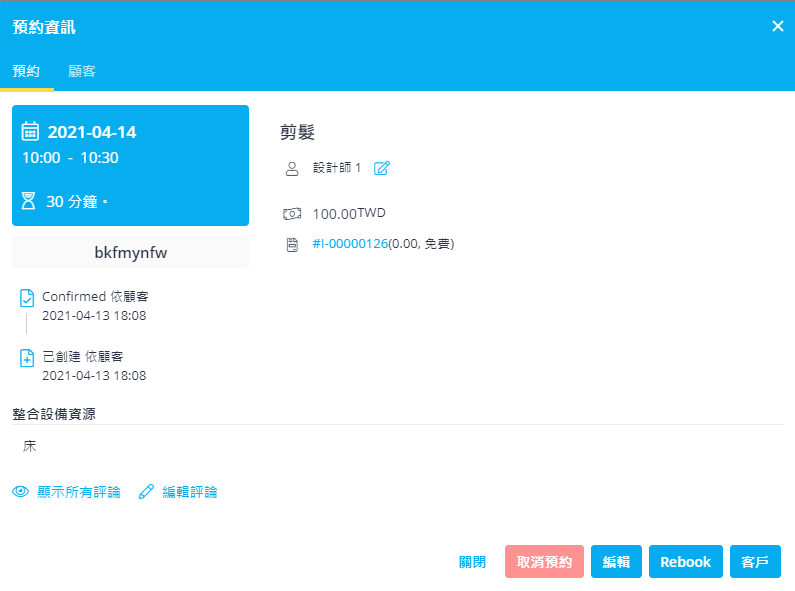
當您點擊行事曆上的任一預約,您可快速查看該筆預約細項,如:服務項目、供應者(員工)、預約時間和金額等,同時,您也可從左側查看到創建預約、編輯、取消預約的細節,即可判斷該筆預約從建立到編輯是由誰來操作,像是:由顧客建立預約 → 後續由管理者重新編輯預約時間等。
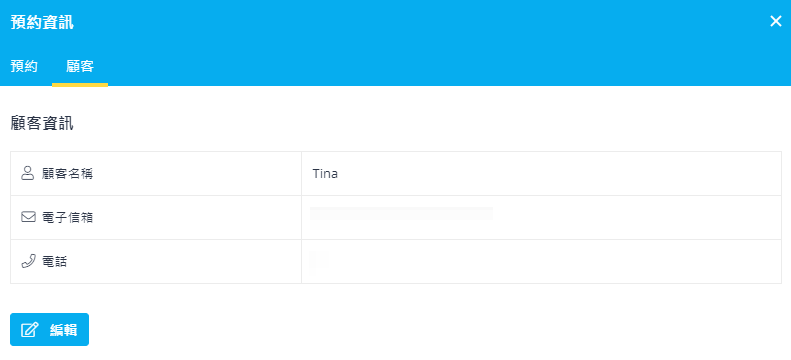
點擊右側頁籤切換到「顧客」則可查看預約客戶的詳細聯絡資料。
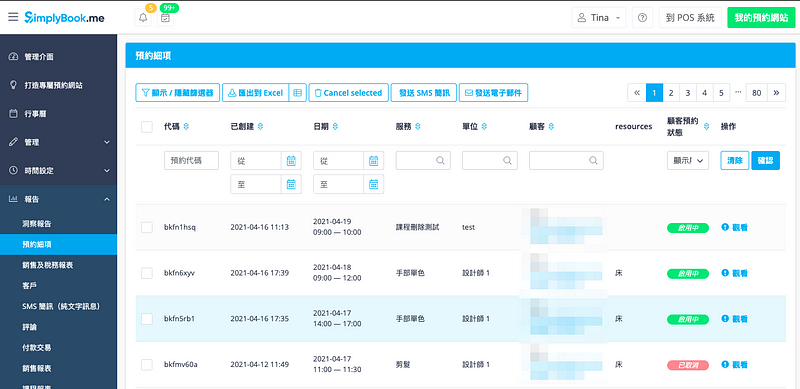
您也可以從左側列表 報告 → 預約細項 內查看到所有的預約記錄,而相關的預約記錄也能直接透過匯出成 Excel 的方式,下載到電腦裝置中進一步查看,並分析消費者的預約歷程。
在後台建立預約排程
若客戶是透過私訊 / 電話等方式,與您預約服務項目,則您也可以透過 SimplyBook.me 後台直接加入預約排程,這樣一來,您不僅能在安排預約時,快速掌握預約空檔,系統還會幫助您自動發送預約確認 / 提醒通知,簡化您的人力時間成本!
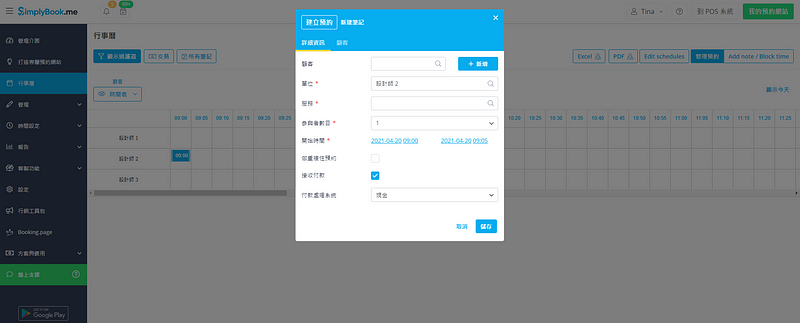
您可點擊左側列表的 行事曆 → 找到可安排預約的空檔&點擊,系統會自動跳出建立預約的表單,您可以快速建立顧客資訊&預約項目,來完成預約創建!若該顧客曾經預約消費過,則系統也會自動帶出相關的顧客資訊。
所有透過後台建立的預約記錄將會自動同步到預約網頁中,因此,您也不需擔心預約排程衝突的狀況發生喔!
手動調整預約排程
若客戶在預約完成後,直接與您聯繫提出調整預約排程需求時,您也可以直接在 SimplyBook.me 後台完成操作。
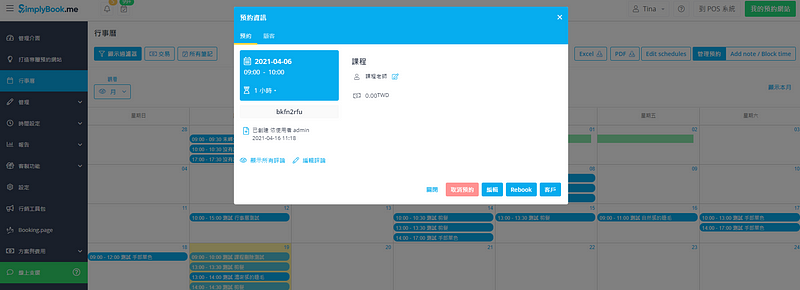
您可點擊左側列表的 行事曆 → 找到欲調整的預約單 → 點擊「編輯」,即可將現有的預約單進行調整。

您可從新調整服務項目、供應者及預約的時間,調整後按下儲存,所有的預約資訊將會即時同步,預約網頁中也會自動顯示調整後的預約排程,讓消費者可以預約到您所開放的正確預約時段!
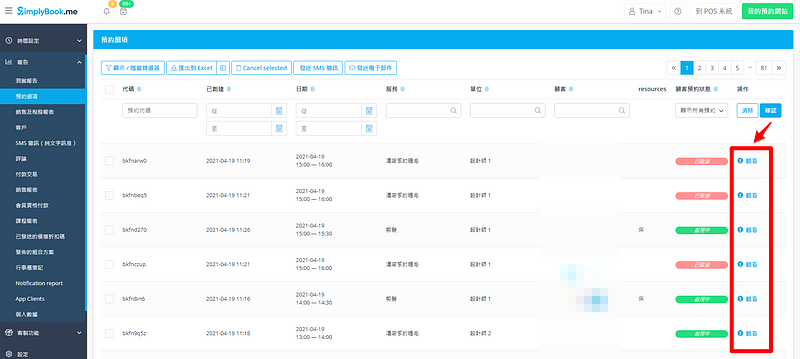
若您想一次查看編輯預約訂單,您也可以到預約細項來做設定,直接展開左側列表 點擊 報告 → 點擊 預約細項 → 點擊 觀看,來調整指定預約單內容。
後台取消預約排程
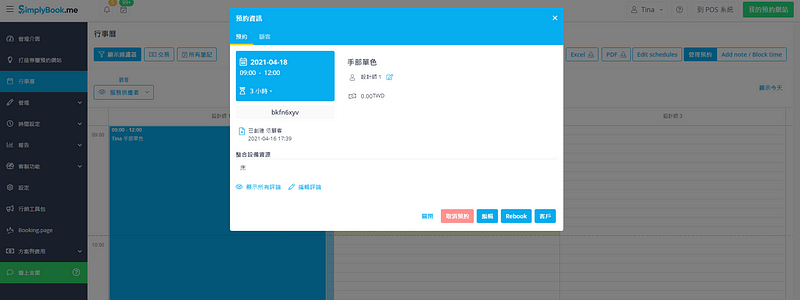
若消費者想直接取消預約排程,一樣可以在 SimplyBook.me 後台的行事曆來操作,展開左側列表點擊 行事曆 → 找到 欲取消的預約單 → 點擊「取消預約」即可協助客戶取消預約排程!
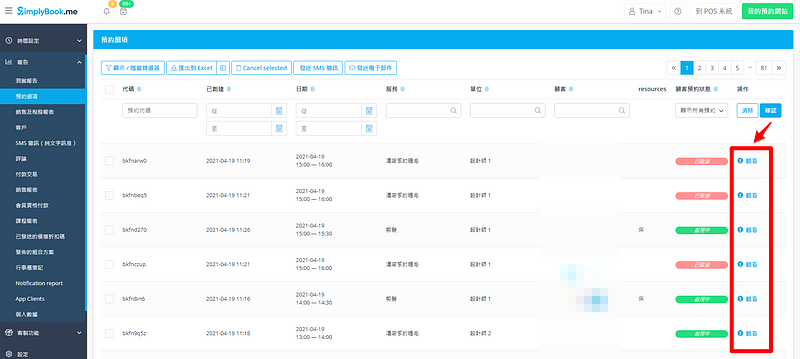
與剛剛的編輯預約訂單一樣,您也可以到預約細項列表來取消預約排程!直接展開左側列表 點擊 報告 → 點擊 預約細項 → 點擊 觀看 → 取消預約訂單!
延伸閱讀:
嘿,數位的世界變化非常快,別讓競爭對手搶得預約線上化的先機,立即到 SimplyBook.me 註冊,免費試用最完整的功能,打造專屬品牌風格的線上預約網站 👍 SimplyBook.me 提供專人顧問諮詢,若有任何操作問題,歡迎來信至 taiwan@simplybook.me 或是私訊 SimplyBook.me 粉絲專頁,將有專人為您提供客製化的服務。



評論
0 comments暫時沒有評論